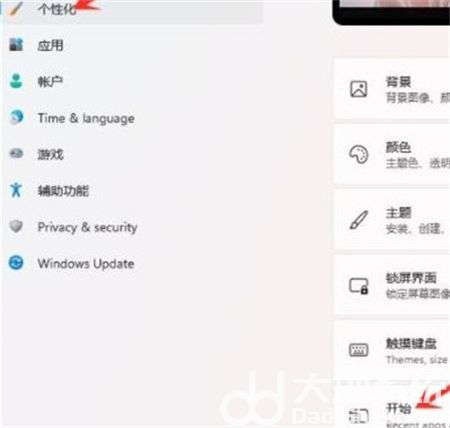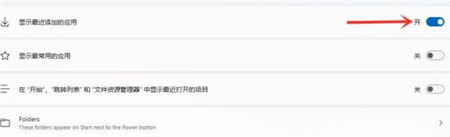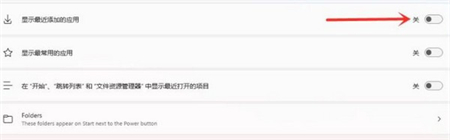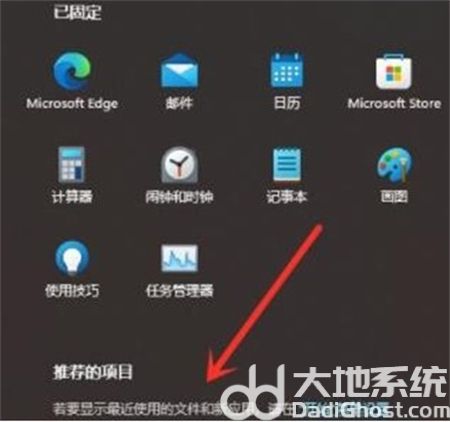win11开始菜单推荐项目怎么关闭?在最新的win11系统中,默认开启了菜单推荐项目,这让很多用户都经常弹出窗口,很不习惯,那想要关闭菜单推荐项目功能要在哪里操作呢?一起来看下不显示推荐项目的解决方法。
win11开始菜单推荐的项目关闭如何操作
1、首先点击下方的开始菜单,选择“设置”,打开设置界面;
2、然后会进入个性化界面,点击“开始”选项;
3、进入开始界面后,关闭“显示最近添加的应用”选项后面的开关;
4、将“显示最近添加的应用”关闭后设置即可完成;
5、最后再次打开开始菜单,就可以发现“推荐的项目”已经关闭了。
以上就是win11开始菜单推荐的项目关闭如何操作的具体操作,步骤不多,操作方便,希望可以帮到大家。


 时间 2022-07-29 13:25:09
时间 2022-07-29 13:25:09 作者 admin
作者 admin 来源
来源